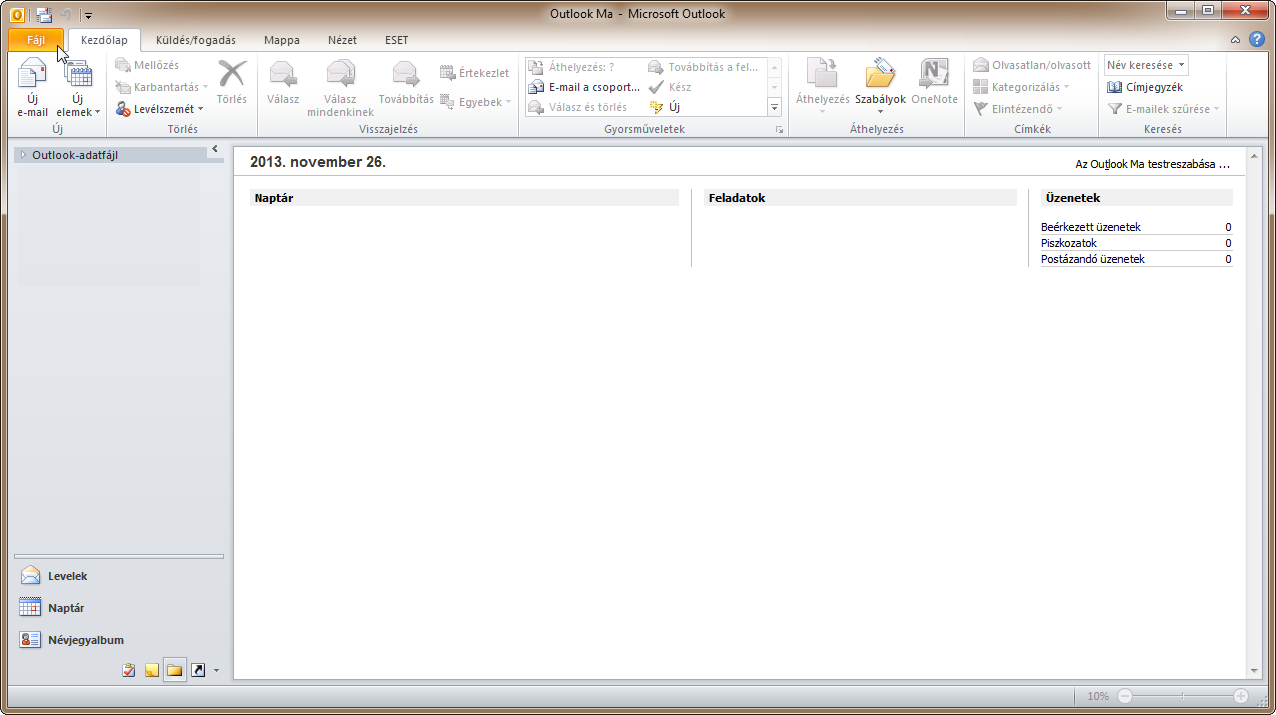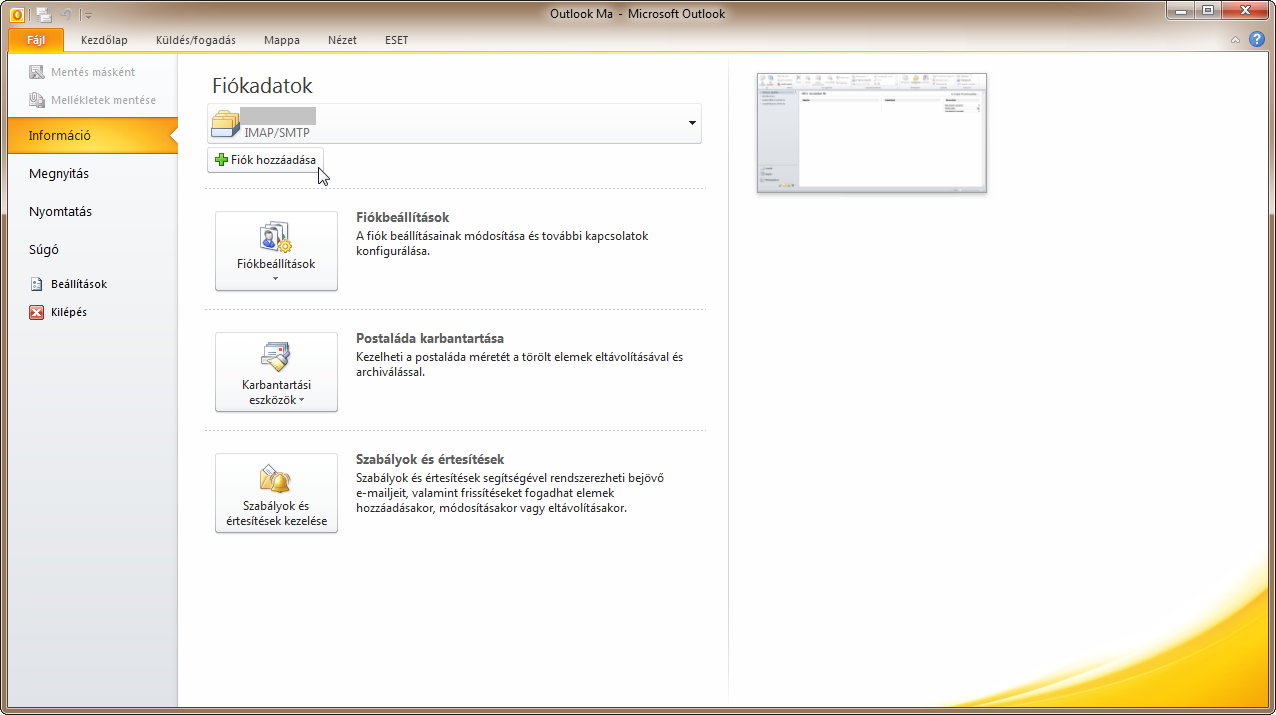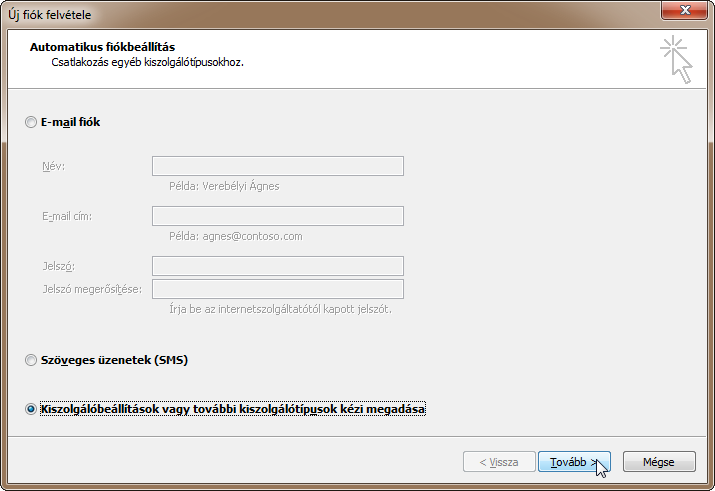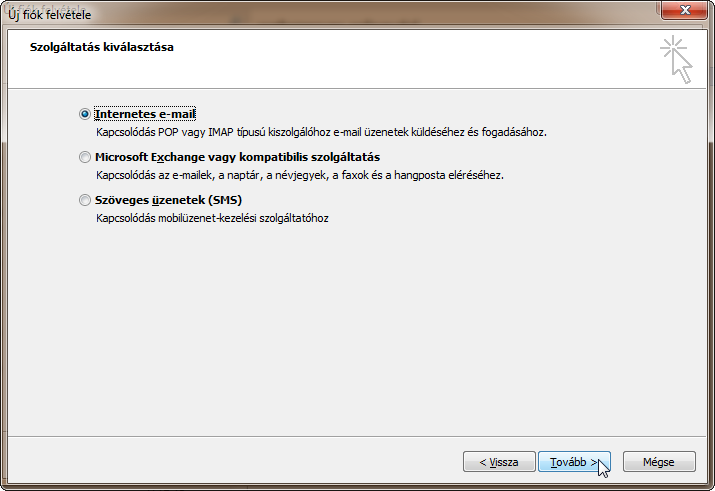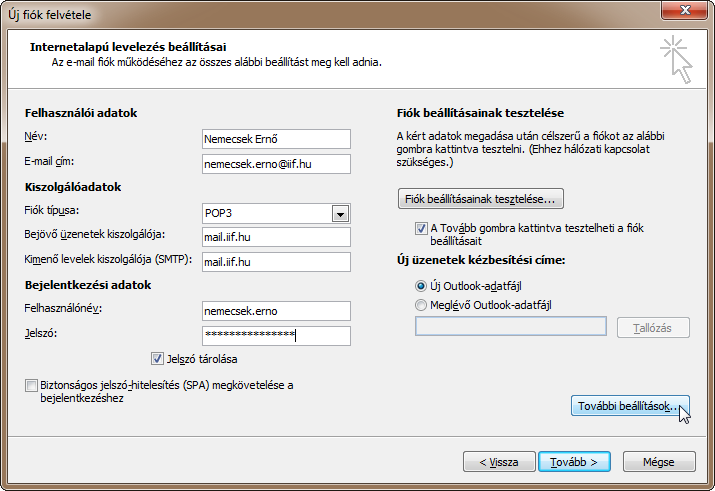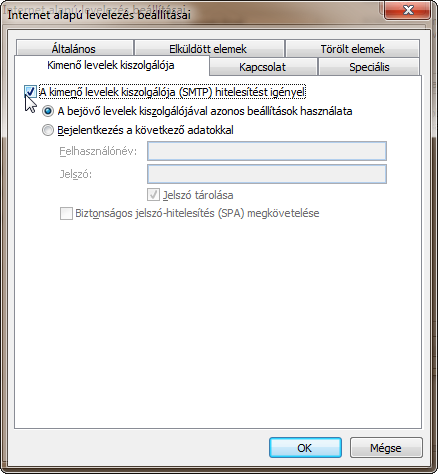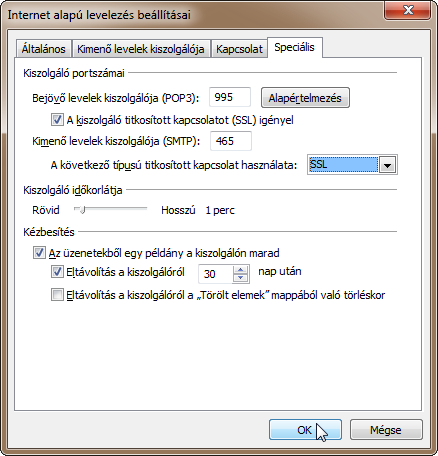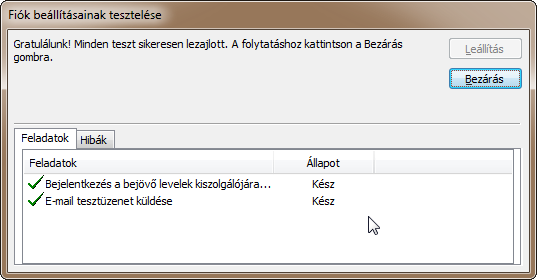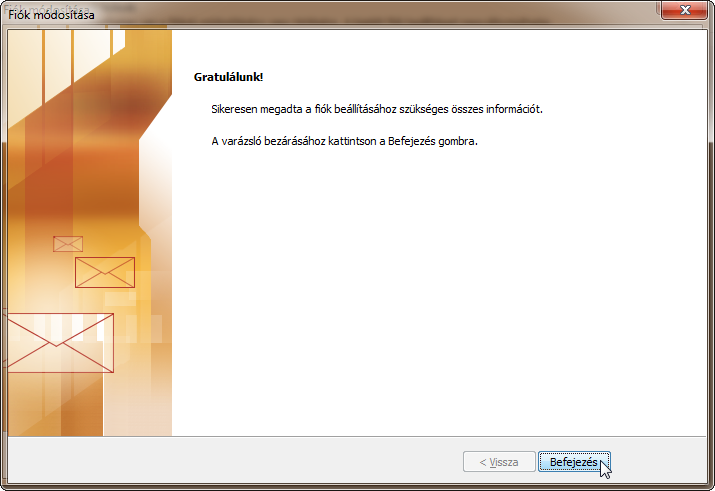„Microsoft Outlook 2010 beállításai (POP3)” változatai közötti eltérés
(Új oldal, tartalma: „* Indítsa el a programot, majd kattintson a '''Fájl''' menüre! Fájl:1.png * Ezután kattintson a '''Fiók hozzáadása''' gombra! [[Fájl:2.png]…”) |
a (Timar(AT)niif.hu átnevezte a(z) Levelezo13 lapot a következő névre: Microsoft Outlook 2010 beállításai (POP3)) |
(Nincs különbség)
| |
A lap jelenlegi, 2016. július 25., 13:53-kori változata
- Indítsa el a programot, majd kattintson a Fájl menüre!
- Ezután kattintson a Fiók hozzáadása gombra!
- A fiók hozzáadása a Kiszolgálóbeállítások vagy további kiszolgálótípusok kézi megadása szerint történik.
- A szolgáltatás kiválasztásánál kattintson az Internetes e-mail rádiógombra!
- A következő lépés a Felhasználói-, kiszolgáló- és bejelentkezési adatok megadása. Fontos, hogy a fiók típusa POP3 legyen! Mindezek után kattintson a További beállítások gombra!
- A Kimenő levelek kiszolgálója fülön kattintson A kimenő levelek kiszolgálója (SMTP) hitelesítést igényel mezőnél A bejevő levelek kiszolgálójával azonos beállítások használata opcióra!
- A Speciális fülre kattintva be kell állítani a portszámokat és titkosítási protokollokat, ami az alábbi képen látható, majd kattintson az OK-ra!
- A Tovább gomb megnyomásával tesztelheti a fiók beállításait, amit a Bezárás gombbal zárhat be.
Ha helyesen állítottunk be mindent, akkor az alábbi kép fogad minket. A Befejezés gombra kattintva kilépünk a beállításokból a postafiókunk azonnal elérhető, használatra kész.